电脑老是弹出恶心的广告 电脑老是有弹窗广告怎么解决

电脑老是弹出恶心的广告
方法一、弹出窗口阻止程序设置
1、打开电脑的「控制面板」- 点击「网络和Internet」;
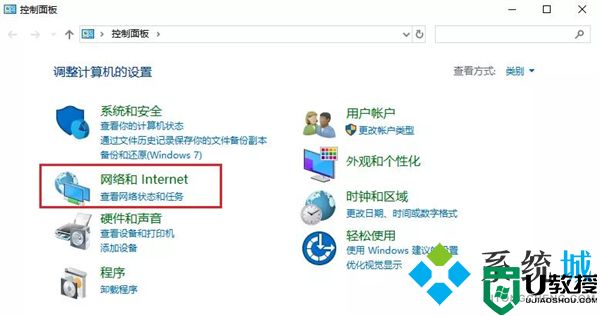
2、点击「Internet选项」- 点击「隐私」选项 – 勾选「启用弹出窗口阻止程序」;
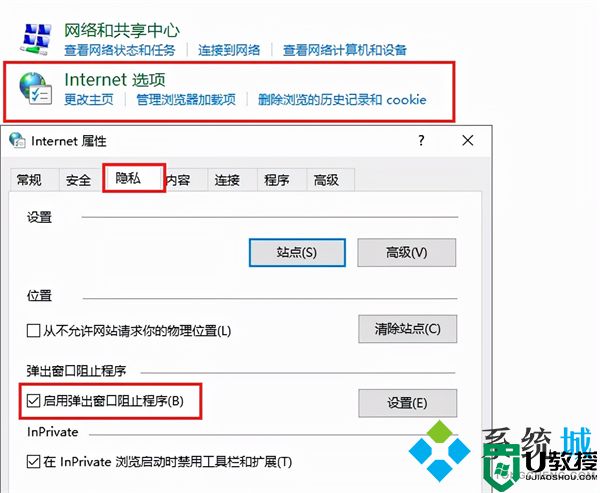
3、点击右侧的「设置」,将「通知和阻止级别」调整成「中:阻止绝大多数自动弹出窗口」即可。不建议调整成高级别的,以防误拦了一些需要的网页弹窗,这样就得不偿失了…
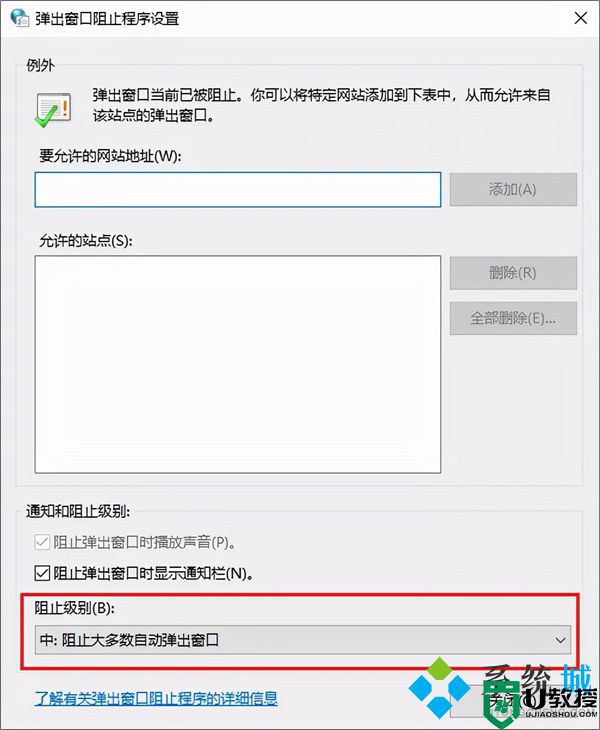
方法二、任务管理器禁用设置
1、首先咱们需要打开任务管理器,这里小小迅教大家一个新的打开方式:先按快捷键「Windows键+R键」,然后在输入框中输入“msconfig”,输入完成之后,点击「确定」。
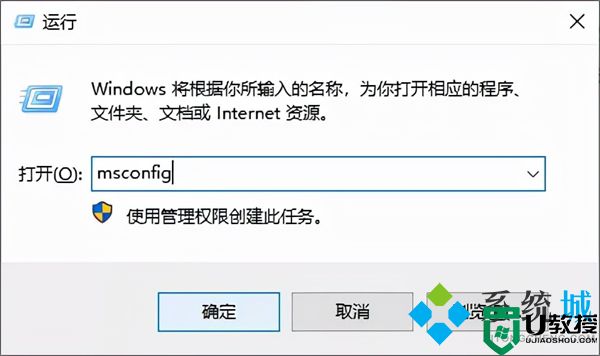
2、之后就进入到了「系统配置」界面了,选择「启动」这个栏目,然后点击「打开任务管理器」。
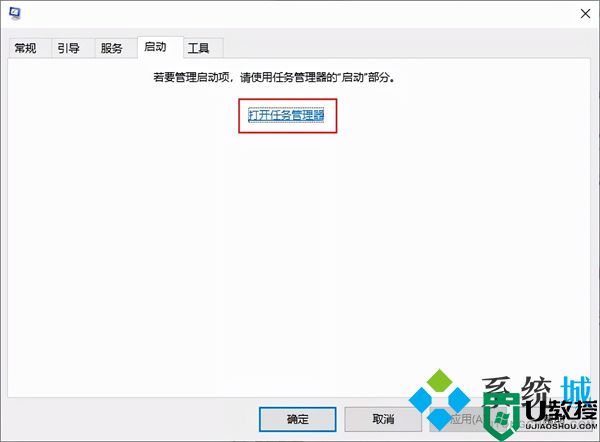
3、在任务管理器当中,点击「启动」选项,选中经常出现广告的应用,将经常推送弹窗广告的软件「禁用」即可,这样操作之后,当我们再次进入该应用的时候就不会有广告弹窗了。
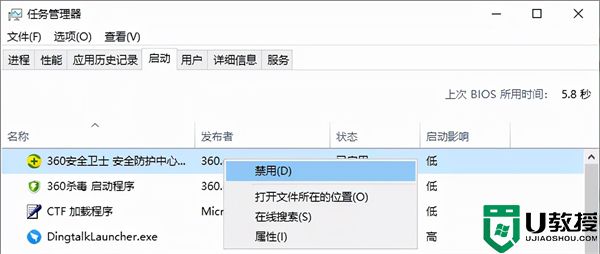
方法三、删除广告文件法
1、经过前2步的设置,大部分的弹窗广告,我们几乎都屏蔽了,但仍有小部分非常顽固的弹窗广告,仍在活跃着…当我们再碰到弹窗广告时,不要着急点关闭,我们先使用快捷键「Ctrl+Shift+Esc」,先召唤「任务管理器」。
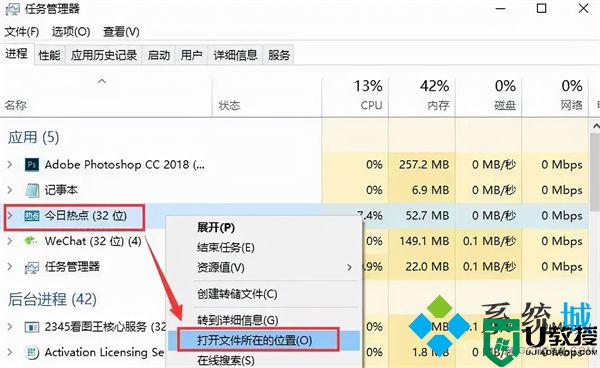
2、然后选中广告的应用程序,鼠标右键「打开文件所在的位置」,然后「删除」文件夹内文件即可。如果你怕误删的话,也可以将文件的后缀名修改为“.bak”,之后这个文件就不会再出现广告了。
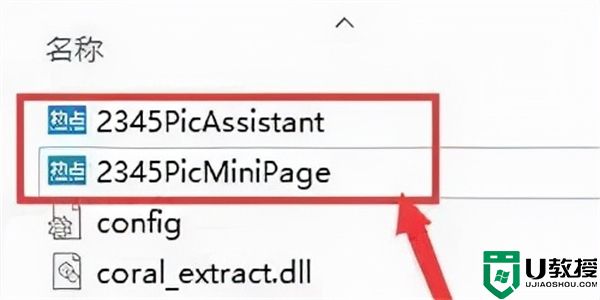
总结
方法一、弹出窗口阻止程序设置
方法二、任务管理器禁用设置
方法三、删除广告文件法
以上就是小编为大家带来的电脑老是弹出恶心的广告的三种方法,手把手教大家电脑老是有弹窗广告怎么解决,希望可以帮到大家。
电脑老是弹出恶心的广告 电脑老是有弹窗广告怎么解决相关教程
- 电脑老是弹出恶心的广告 电脑老是有弹窗广告怎么解决
- 电脑频繁弹出广告怎么处理 电脑老是弹出恶心的广告如何彻底解决
- 电脑老是有广告弹出来怎么办 永久关闭桌面弹出广告
- 电脑总弹出游戏和广告怎么关闭 电脑老是弹出恶心的广告怎么办
- 电脑怎么老是弹出广告 如何关闭电脑上弹出的广告
- 电脑总弹出游戏和广告怎么关闭 电脑老是弹出恶心的广告怎么办
- 电脑老是弹出广告怎么彻底解决 电脑总是有广告弹出解决方法
- 电脑右下角弹出游戏广告怎么解决 电脑老是有广告弹出来怎么办
- 笔记本电脑老是弹出广告怎么解决 笔记本电脑怎么拦截广告弹窗
- 电脑老是弹出垃圾广告和网页怎么办 彻底清除电脑弹窗广告
- 5.6.3737 官方版
- 5.6.3737 官方版
- Win7安装声卡驱动还是没有声音怎么办 Win7声卡驱动怎么卸载重装
- Win7如何取消非活动时以透明状态显示语言栏 Win7取消透明状态方法
- Windows11怎么下载安装PowerToys Windows11安装PowerToys方法教程
- 如何用腾讯电脑管家进行指定位置杀毒图解

